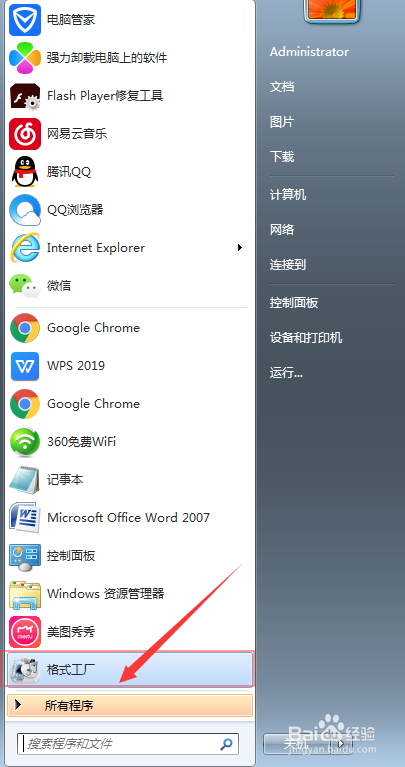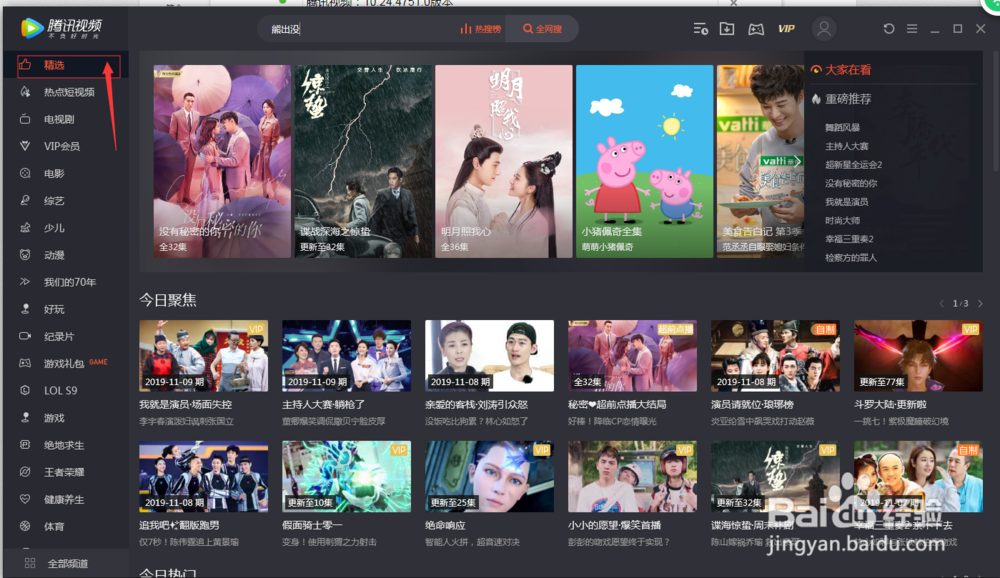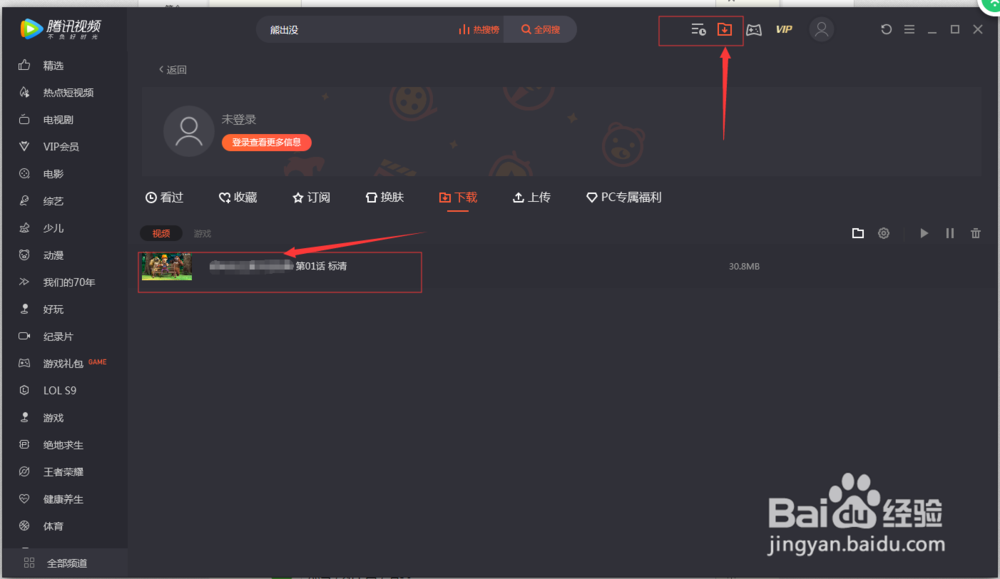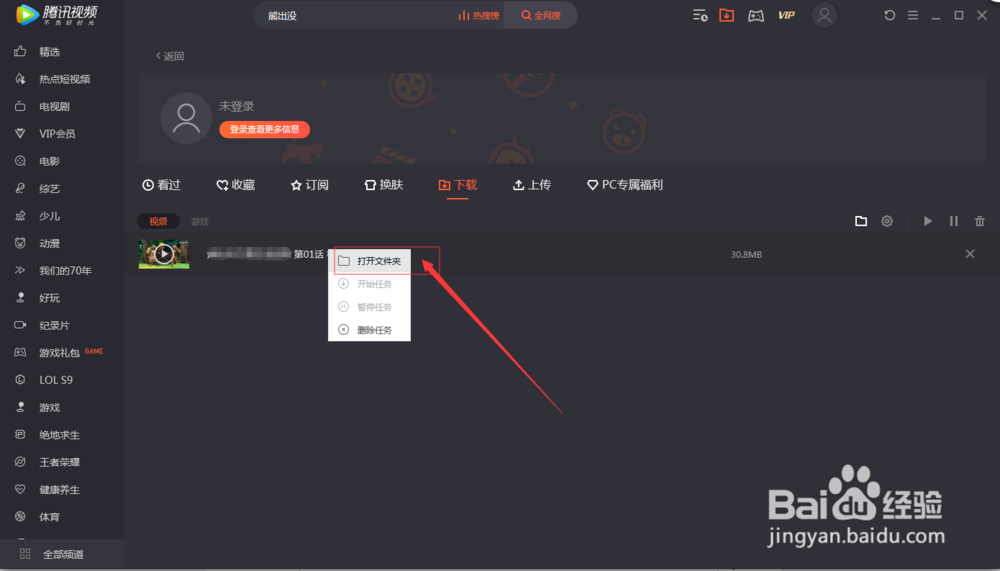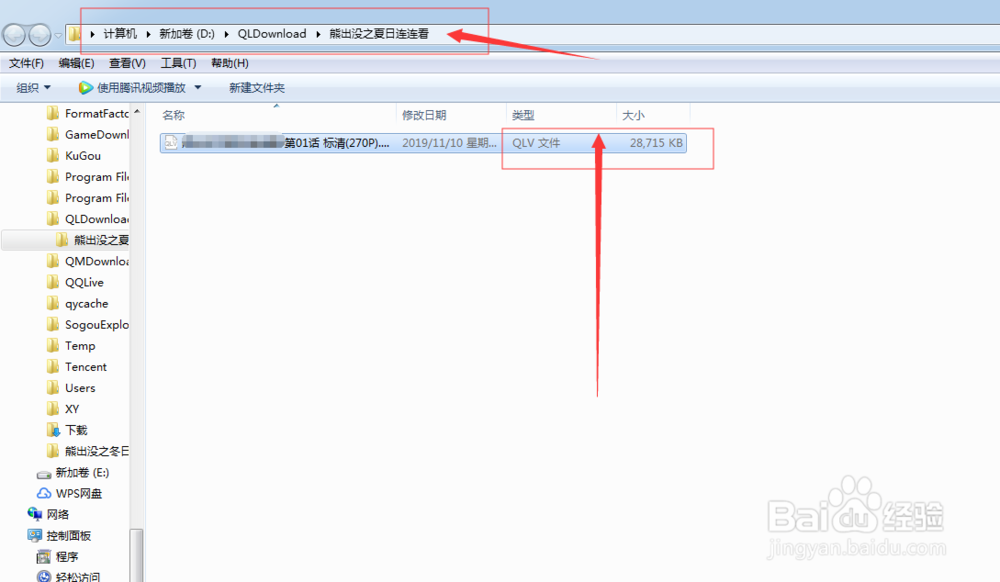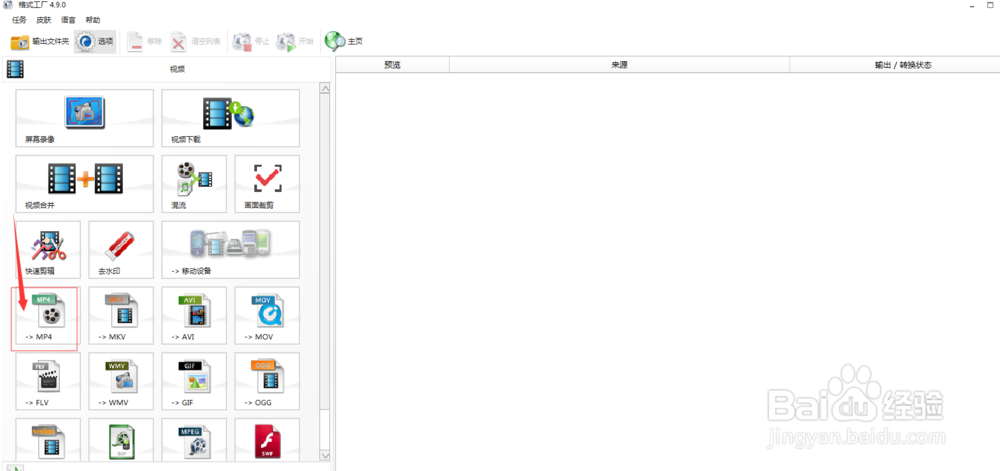怎么把腾讯视频下载的qlv格式视频转成mp4格式
1、首先需要安装格式工厂,安装好了之后,如下图,看到打开
2、打开腾讯视频,如下图,看到精选
3、点击鼠标左键下载列表,如下图,看到视频
4、点击鼠标左键视频,如下图,看到打开文件夹
5、点击鼠标左键打开文件芾卤伲鹤夹,如下图,看到QLV文件格式(文件所在的位置的:计算机/D:\QLDownload\)
6、点击鼠标左键打开格式工厂,如下图,点击MP4(把刚才下载QLV文件进行添加就可以了,点击添加文件)
声明:本网站引用、摘录或转载内容仅供网站访问者交流或参考,不代表本站立场,如存在版权或非法内容,请联系站长删除,联系邮箱:site.kefu@qq.com。